Obsidian插件:File Tree Alternative Plugin,高效文件树管理体验

Obsidian 作为一款高效的知识管理工具,其默认的文件浏览器将所有文件和文件夹展示在单一视图中。
而 File Tree Alternative 插件为我们提供了一个新的视角,它使得我们能够分开查看文件和文件夹,为信息组织和检索提供更多可能。
下面,我们将深入探讨如何安装和使用 File Tree Alternative 插件,以及如何利用它优化你的知识管理体验。
前期准备
要使用这个插件,我们首先需要在Obsidian中安装它。安装过程非常简单直接:
1.在线安装(需要科学上网):
1.在Obsidian的设置中,找到“第三方插件”选项,点击“社区插件”
2.在搜索框中输入“File Tree Alternative”,找到并安装它。
3.安装完成后,激活该插件,在成功安装插件后,我们需要对其进行简单的配置,以符合我们的需求。
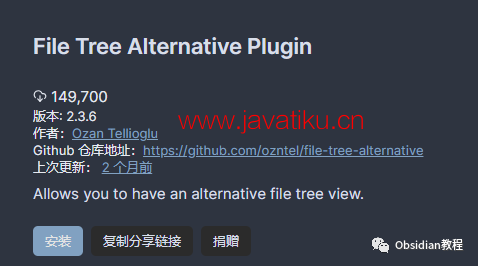
2.离线安装:
因为网络原因很多同学无法直接在线安装obsidian插件,这里我已经把obsidian所有热门插件下载好了
只需要关注下方公众号,obsidian教程,后台回复:插件 即可获取
步骤二:配置插件设置
在安装插件后,需要对其进行基本的配置以满足你的个性需求。
通用设置:
选择 Evernote 视图,以同时查看文件和文件夹,或关闭此视图以分开查看。你可以选择水平或垂直拆分视图。
如果不小心关闭了插件视图,可以通过点击 Ribbon Icon 来重新激活。
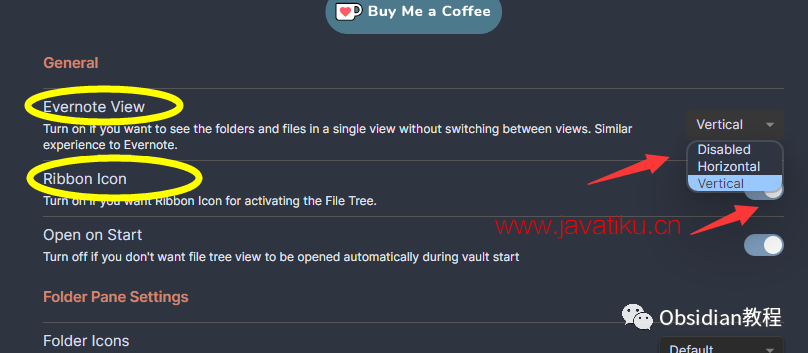
文件夹面板特性:
1.你可以看到每个文件夹下的笔记数量。双击文件夹名称或使用右键菜单可以聚焦到特定的文件夹,再次双击则会返回上一级。
2.插件会记住上次展开的文件夹和聚焦状态,方便你下次快速定位。 自定义文件夹图标,展开/折叠所有文件夹功能也很实用。
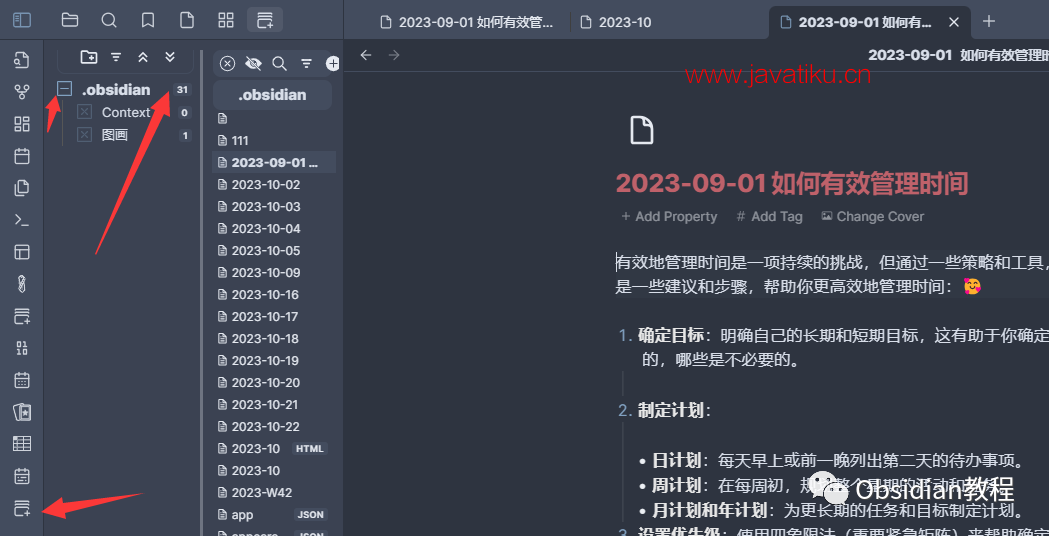
文件列表面板特性:
插件列出所有文件,包括子文件夹下的文件。你可以选择只显示选中文件夹下的文件。
将喜爱的文件固定到列表顶部,方便快速访问。
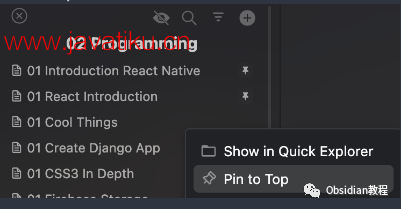
星标你的文件,或将外部文件拖放到文件列表中以添加到当前活动文件夹路径。
开启搜索功能,通过文件名快速过滤文件,使用 all: 和 tag: 语法在搜索框中执行全局搜索或标签搜索。
样式设置:
插件支持自定义样式设置,你可以通过安装 Style Settings 插件来自定义大小、颜色等。
步骤三:高效使用 File Tree Alternative 插件
理解插件布局:
探索插件的不同视图和功能,熟悉它如何帮助你更好地组织和查找文件。
定制你的文件树:
根据你的需求定制文件夹图标,设定你想要排除的文件夹和文件类型,优化你的文件树结构。
利用搜索和排序功能:
快速定位和排序你的文件,节省更多时间用于内容创作和知识整理。
持续关注插件更新:
插件作者会定期更新插件,通过 更新发布页面 查看每个版本的详情和新特性。
File Tree Alternative 插件是一个强大的文件树管理工具,通过合理的配置和使用,它能够极大地提升你在 Obsidian 中的信息组织和检索效率。



